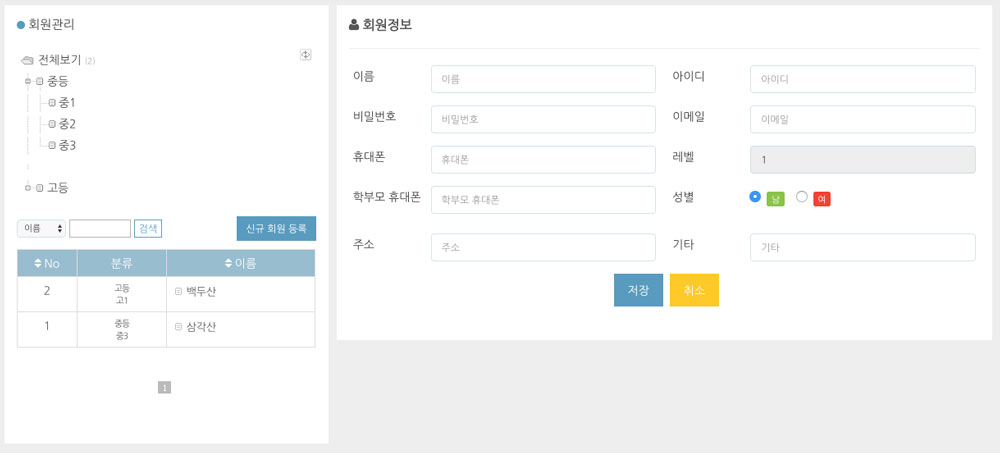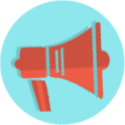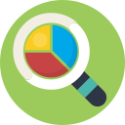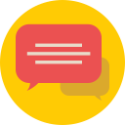줌플러스 원격학원 솔루션에서는 사용유지기간이 카운팅되고 있기 때문에 언제든지 사용 잔여기간을 확인하실 수 있습니다.
사용기간이 만료되면 자동으로 사이트가 차단되므로 기간 연장을 원하시면 잔여기간이 최소한 2~3일 이상 남아있는 상태에서 주문/결제 해주시기를 부탁드립니다.
전자세금계산서는 결제확인 후 당일 발급 처리를 원칙으로 해드리고 있습니다. 전자세금계산서 발급을 위해 필요한 '사업자등록증 사본'과 '전자세금계산서 수령용 이메일 주소'는
줌플러스 고객센터 이메일(support@zoomplus.kr)로 보내주시기 바랍니다.
아울러 신용카드 결제를 하시는 경우에는 부가가치세법 시행령 제57조에 의거하여 신용카드매출전표가 세금계산서에 갈음됨을 안내드립니다.
줌플러스 원격학원 솔루션은 '선 설치 후 사용' 방식이므로, 결제를 먼저 해주시면 결제확인후 설치작업이 진행됩니다.
결제수단으로는 신용카드, 무통장 입금이 있으며, 3개월/6개월/12개월 장기 결제시에는 할인도 지원됩니다.
줌플러스 원격학원 솔루션은 개별 고객사마다 별도로 솔루션을 설치하며, 설치 이후에 사용이 가능하므로 무료사용은 지원되지 않습니다.
대신 최초 사용고객에 한해 주문설치시 2주(14일)의 사용기간을 추가해드리고 있습니다.
그밖에 '데모체험'을 통해서 직접 확인해보실 수도 있습니다.
프로그램 소스를 수정/변경 또는 복제 등을 원하시는 경우에 프로그램 구매을 문의하시는 경우가 있습니다.
그러나 흔히 알고 계시는 솔루션 구매는 1개의 copy에 한해 인정되는 '사용권'이며, 이는 소유권이 아니므로 소유권과 관련된 일체의 행위는 제한됩니다.
솔루션을 구매하면 평생 사용하실 수 있다고 하지만, 이 경우에도 웹 서버와 동영상 서버를 사용하실 것이므로 매월 서버 사용 및 트래픽 유지비용이 소요됩니다. 또한, 소스를 수정하다가 오류 등의 문제가 발생하면, 프로그램 판매처에 의뢰할 수밖에 없는데 이러한 경우에는 일반 사용료보다 많은 비용이 소요되기 마련입니다.
결국, 일반 소비자의 경우에 솔루션을 이용하는 가장 경제적인 방법은 매월 부담없는 사용료를 납부하는 방식이라고 판단하였기에, 줌플러스에서는 매월 사용료를 납부하는 '임대'방식만을 제공합니다.
일반적인 쇼핑몰에서와 같이 주문 및 결제를 완료해주시면, 줌플러스 시스템상에서 주문 및 결제 여부가 확인됩니다.
결제확인후 설치작업이 진행되며 결제 기준 24시간 이내에 설치작업이 완료되고 이후 안내메일을 드립니다.

줌플러스 원격학원 솔루션에서는 기본적으로 신용카드 결제와 무통장입금 방식을 지원합니다.
- INICIS
- KCP
- NICEPAY
- PAYAPP
- TOSS
- 도메인 연결 - 홈페이지에 고객사의 도메인이 연결되어야 합니다.
- 보안인증서 설치 - 보안인증서(SSL)이 설치되어야 합니다. (https://~로 접속됨)
줌플러스 원격학원 솔루션에서 회원은 세 가지 방식으로 생성하실 수 있습니다.